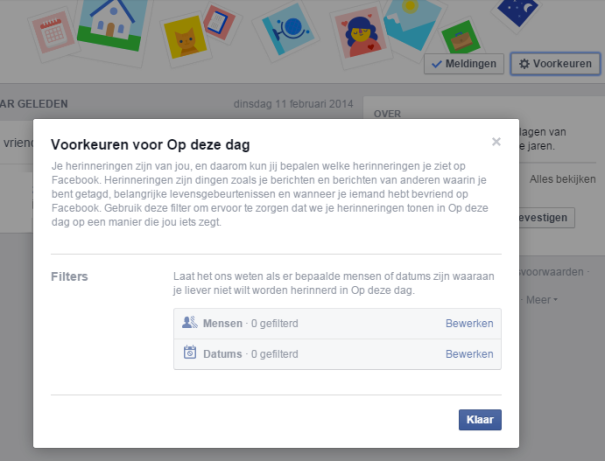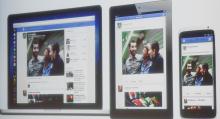facebookinstagramsocial media reizenwebtools chat appsbelgiëfotografie e-commerceapps
Magazine
16 tips en tricks voor meer Facebook-plezier (en minder irritatie)
.jpg) Facebook is voor velen een belangrijk onderdeel van het dagelijks leven en dé manier om sociale contacten te onderhouden. En natuurlijk zit de site knap in elkaar, maar ze kan ook voor een hoop irritatie zorgen. Functies die om de haverklap veranderd of toegevoegd worden, een nieuwsoverzicht vol met oninteressant nieuws, talloze notificaties waar je niet op zit te wachten, precaire privacy-issues, … Gelukkig kan je een hele hoop van die zaken eenvoudig oplossen; je moet het alleen even weten. Daarom gaan we doorlopend handige tips voor je verzamelen om Facebook weer leuk te maken en een hoop irritatie weg te nemen.
Facebook is voor velen een belangrijk onderdeel van het dagelijks leven en dé manier om sociale contacten te onderhouden. En natuurlijk zit de site knap in elkaar, maar ze kan ook voor een hoop irritatie zorgen. Functies die om de haverklap veranderd of toegevoegd worden, een nieuwsoverzicht vol met oninteressant nieuws, talloze notificaties waar je niet op zit te wachten, precaire privacy-issues, … Gelukkig kan je een hele hoop van die zaken eenvoudig oplossen; je moet het alleen even weten. Daarom gaan we doorlopend handige tips voor je verzamelen om Facebook weer leuk te maken en een hoop irritatie weg te nemen.
1. Introduceer jezelf met uitgelichte foto’s
In het blokje ‘Intro’, onder je profielfoto, kan je een korte impressie geven van jezelf: wie ben je, waar woon en werk je, en dergelijke, plus maximaal vijf foto’s naar keuze. Iemand die jouw profiel bezoekt krijgt zodoende in één oogopslag je finest moments te zien krijgt in plaats van daarvoor door al je foto’s te moeten spitten. Wanneer je een uitgelichte foto aan je profiel toevoegt, wordt er een kopie gemaakt van de originele foto. De vind-ik-leuks en reacties van de originele foto worden niet weergegeven bij je uitgelichte foto.
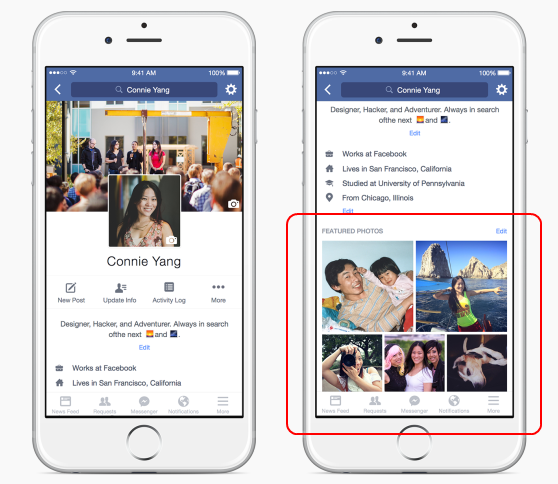
![]()
2. Pas je nieuwsoverzicht aan
Je nieuwsoverzicht lijkt soms een willekeurig bij elkaar geschraapt zooitje te zijn van berichten die niets met elkaar te maken hebben. Hierdoor kan je gemakkelijk iets belangrijks missen, terwijl je ondertussen tijd verliest door al die oninteressante berichten. Het helpt om vrienden als ‘Goede vrienden’ te markeren, maar je kan nog een stuk verder gaan. Klik hiervoor op het blauwe pijltje dat naar beneden wijst helemaal rechtsboven in je browser en klik op ‘Voorkeuren voor nieuwsoverzicht’ in het uitgeklapte menu. Je kunt nu instellen van welke mensen je de berichten eerst wilt zien, welke je helemaal niet wilt zien en oude vrienden opzoeken die je wellicht niet meer volgt. Je krijgt een lijst te zien van degenen die de laatste tijd veel hebben geplaatst om het zoeken wat gemakkelijker te maken. Je kunt dit ook met pagina’s doen. Pas je gehele nieuwsoverzicht op deze manier in één keer aan zoals jij dat wilt.
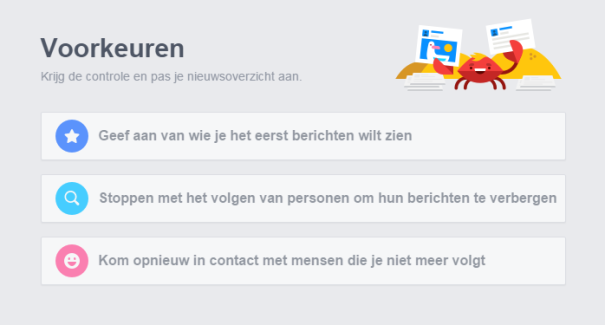
Je kan ook op de profielpagina van een vriend instellen dat je zijn of haar berichten bovenaan in je nieuwsoverzicht wilt. In het blokje ‘Volgend’ kies je dan ‘Als eerste weergeven’.
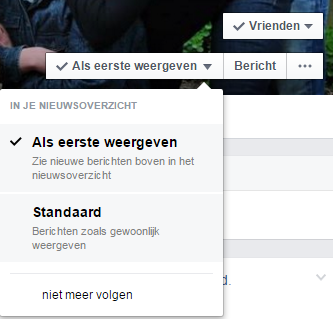
Meer over het aanpassen van het nieuwsoverzicht naar jouw wensen in dit artikel.
![]()
3. Check ongelezen berichten
Een andere manier om de berichtenbrij in je nieuwsoverzicht te omzeilen, is door te checken wie er berichten hebben geplaatst die jij nog niet gezien hebt. Facebook houdt dit namelijk precies voor je bij. De functionaliteit is momenteel enkel nog beschikbaar in de desktopversie van Facebook. Ga daartoe naar je vriendenpagina en vervolgens naar de sectie ‘Nieuwe berichten’. Facebook houdt hierin de volgorde van vrienden aan die voor jou belangrijk zijn – overeenkomstig hun algoritme toch.

![]()
4. Krijg een specifieke melding
Wanneer je specifieke meldingen van één persoon wilt ontvangen, dan kan je dit instellen via de vriendenpagina van je eigen profiel. Klik naast zijn of haar profielfoto op ‘Meldingen ontvangen’ en klaar. Je krijgt nu elke keer als deze persoon iets plaatst een notificatie. Want stel je voor dat je iets zou missen!
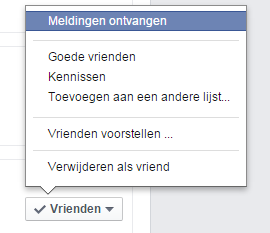
![]()
5. Bewaar de interessante dingen voor later
Ben je iets interessants tegengekomen in het nieuwsoverzicht, maar heb je er geen tijd om er nu naar te kijken? Geen probleem, je kunt ze gewoon voor later bewaren. Klik rechtsboven in het bericht op het pijltje dat naar beneden wijst en zet ‘Bericht opslaan’ aan.
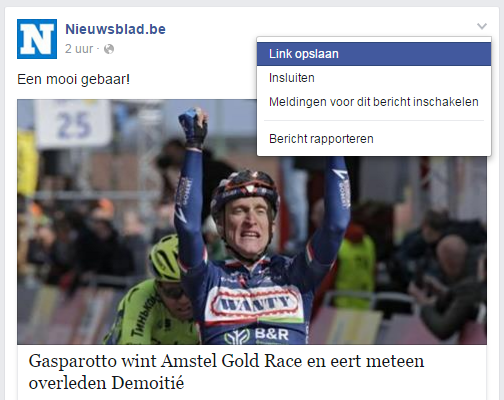
Je kunt al deze opgeslagen berichten vervolgens terugvinden op je ‘Bewaarde berichten’-pagina. Vind deze in de ‘Meer’-tab op de mobiele website van Facebook. Ideaal voor wanneer je er op een later moment even rustig voor kunt gaan zitten.
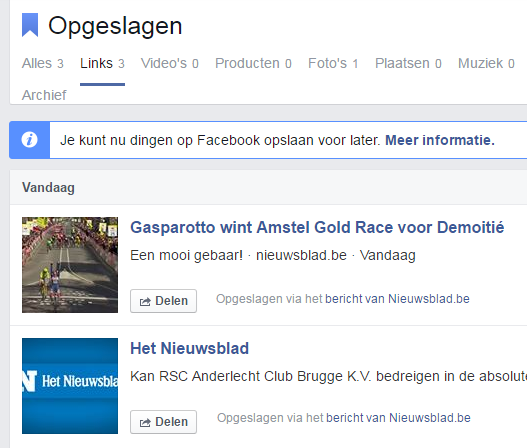
![]()
6. Ontvolg vrienden zonder te beledigen
Je hebt vast wel vrienden op Facebook die berichten plaatsen waar jij niet op zit te wachten. Het is echter nogal wat om deze vriend uit je contacten te gooien. Dit heeft ongetwijfeld gevolgen voor jullie relatie. Het is gelukkig mogelijk om de berichten niet meer te zien van deze persoon en hem of haar nog wel steeds als vriend op Facebook te houden. Open hiertoe zijn of haar profielpagina en klik het pijltje aan dat naast ‘Volgend’ staat. Je kunt nu kiezen om hem of haar niet meer te volgen en nog steeds vrienden te blijven. Het beste van beide werelden dus.
![]()
7. Schakel meldingen uit
Ken je dat? Dat je een commentaar bij iemands status hebt geplaatst, bijvoorbeeld om hem of haar te feliciteren met het halen van een rijbewijs, en dat je vervolgens tientallen meldingen krijgt van de mensen die dit ook doen? Het is gelukkig mogelijk om dit uit te schakelen. Doe dit door het bericht waarop je hebt gereageerd te openen en op het grijze pijltje te klikken dat rechtsboven te vinden is. Klik vervolgens in het uitgeklapte menu op ‘Meldingen uitschakelen’ en klaar. Om andere meldingen uit te schakelen kun je naar ‘Instellingen’ en dan ‘Meldingen’ gaan. Stel het in zoals jij dat wilt en je Facebook-ervaring wordt een stuk aangenamer.
![]()
8. Schakel spelletjesverzoeken uit
Schoon genoeg van Candy Crush-requests? De spelletjes zelf kan je niet uitzetten, maar wél de verzoeken die je veelvuldig binnenkrijgt. Regel dit via de mobiele site m.facebook.com (Instellingen > Apps) of vanuit de app op je mobiele telefoon. Ga dan naar Instellingen > Accountinstellingen > Apps > Platform > Game-uitnodigingen en appmeldingen.
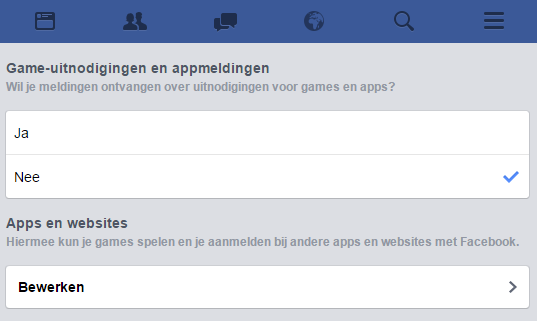
![]()
9. Zet automatisch afspelen van video’s uit
Er worden tegenwoordig steeds meer video’s geplaatst op Facebook. Leuk en aardig, maar Facebook laat ze automatisch afspelen en dat kan danig ten koste gaan van je dataverbruik. En bovendien voor nogal wat drukte op je beeldscherm zorgen. Maar ook dit kan je uitschakelen. Ga daartoe naar Instellingen > Video’s, of regel het vanuit je mobiele app: Instellingen > Accountinstellingen > Video’s en foto’s.
![]()
10. Zet verjaardagsberichten uit
Handig, die verjaardagsreminders. Of misschien een beetje te veel van het goede? Wellicht staan de verjaardagen van jouw dierbaren gewoon op je wc-kalender en kan je je de notificacties van al die verjaardagen van vage bekenden besparen. Je regelt het bij Instellingen > Meldingen > Op Facebook > verjaardagen. Helaas kan je dit alleen voor iedereen en niet per persoon aan- of uitzetten. Laat die kalender dus zeker op je wc hangen.
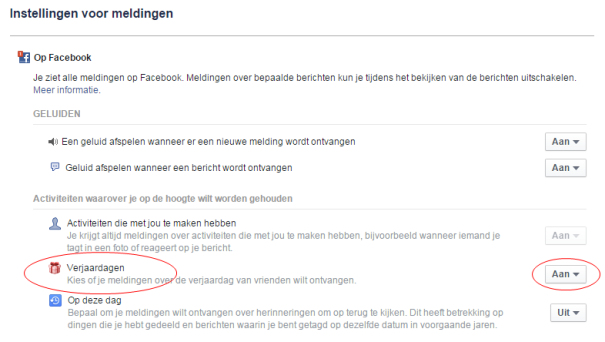
![]()
11. Ga terug in de tijd
Nieuwsgierig naar hoe je leven er precies één of meerdere jaren geleden uitzag? Met Facebook kan je dit eenvoudig ontdekken. Het doet denken aan een tijdcapsule die jaren lang bewaard is gebleven om jouw persoonlijke ervaringen nu weer met je te delen. Jij bent ook de enige die dit ziet, dus je hoeft niet bang te zijn voor eventueel beschamende momenten die weer bij je vrienden terecht komen. Jouw momenten van toen openbaren zich op facebook.com/onthisday. Bang voor pijnlijke herinneringen, aan je ex bijvoorbeeld? Klik rechtsboven op Voorkeuren en filter personen en eventueel ook data. Wil je voortaan meldingen krijgen van herinneringen in plaats van naar deze URL te hoeven surfen? Klik dan op de groene knop.
Wil je geen nostalgische berichten meer in je nieuwsoverzicht, selecteer dan ‘Uit’ bij het vakje Meldingen.
![]()
12. Maak je foto’s mooier
Als je een foto uploadt vanaf een iPhone, dan kan je door over de foto te swipen direct in Facebook bewerkingen uitvoeren, inclusief het toevoegen van filters. Een beetje à la Instagram dus, zij het wat beperkter. Ook is het mogelijk om tekst en stickers over de foto te zetten en dat doet dan weer wat denken aan Snapchat.
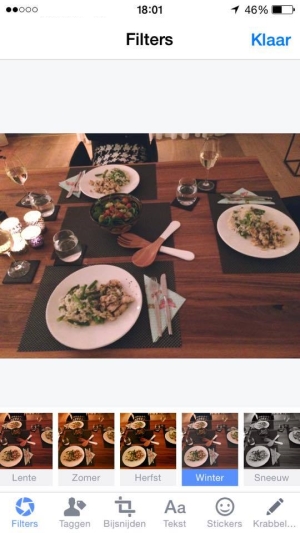
Overigens: in het bewerkingspaneel zit ook de optie ‘Automatisch’. Als je een foto uploadt naar Facebook vanaf een iPhone 5 of later of bepaalde Android-telefoons, wordt je foto automatisch verbeterd. De belichting, helderheid en schaduwen van de foto worden dan aangepast. Je kan tikken op het toverstaf-icoontje om het effect uit te schakelen of de schuifbalk gebruiken om de intensiteit van de verbetering aan te passen. Als je niet wilt dat foto’s die je uploadt, automatisch worden verbeterd, kan je de instelling uitschakelen bij Accountinstellingen > Video’s en foto’s > Foto-instellingen > Automatisch filter toepassen (of bij Andoid: Verbeter foto’s automatisch).
![]()
13. Verberg je relatiestatus
Relatie ten einde? Heel vervelend en niet iets wat je van de daken wil schreeuwen. Als je relatiestatus voor iedereen zichtbaar is en je verandert deze, dan kan iedereen die verandering zien, ook als dat een pijnlijke verandering is. Je kan dit voorkomen door bij het bijwerken van je profiel naar ‘Familie en relaties’ te gaan en het privéfilter ‘Alleen ik’ te kiezen. Dat scheelt een hoop vragen en gedoe.
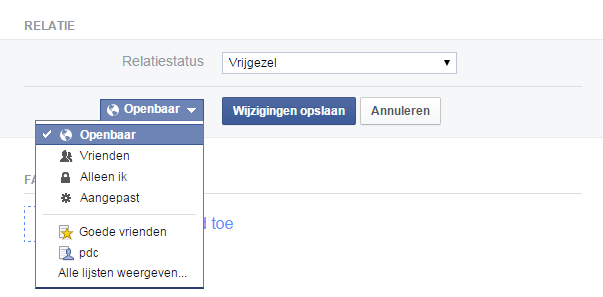
![]()
14. Ontdek jouw verborgen berichten
In Facebook Messenger zit een soort spamfilter, dat bepaalde (waarschijnlijk niet-relevante) berichten voor jou verborgen houdt. Toch kan het geen kwaad om deze berichten zo nu en dan na te zien. Net als bij e-mail kan het immers wel eens voorkomen dat berichten worden weggefilterd die tócht legitiem blijken te zijn. En Facebook stuurt géén notificaties van gefilterde berichten, die je trouwens niet moet verwarren met ‘Berichtverzoeken’. Dat zijn berichten die je ontvangt van mensen met wie je niet op Facebook bevriend bent. Gefilterde berichten zijn daar een onderdeel van.
Om de verborgen berichten tevoorschijn te toveren bewandel je één van de volgende routes:
- In de Messenger-app: Instellingen > Personen > Berichtverzoeken > Gefilterde berichten weergeven
- Op Messenger.com: Instellingen > Berichtverzoeken > Gefilterde berichten weergeven
- Op Facebook.com: Instellingen > Berichtverzoeken > Gefilterde berichten weergeven
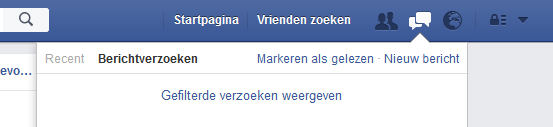
![]()
15. Gebruik Messenger zonder Facebook
Messenger is inmiddels een stand alone-applicatie, die je, net als WhatsApp bijvoorbeeld, ook zónder Facebook-account kan gebruiken. Je kan dan inloggen met je telefoonnummer en vervolgens mensen uit de contactenlijst van je telefoon opsnorren.
.jpg)
Als je wél over een Facebook-account beschikt en je wil dat deactiveren, dan heb je mogelijkheid om bij Messenger aangemeld te blijven en vervolgens als gebruikelijk met je Facebook-vrienden te blijven chatten.
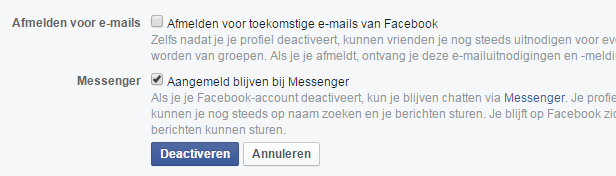
![]()
16. Zet in één keer al je berichten op ‘alleen vrienden’
Wil je met één druk op de knop bijkans je hele Facebook-profiel ‘op slot’ gooien voor niet-vrienden? Ga dan naar de privacyinstellingen en kies ‘Eerdere berichten beperken’. Nagenoeg alle berichten (zelfs je uitgelichte foto’s bij ‘Intro’) veranderen, waar nodig, in één keer van privacystatus, namelijk van ‘openbaar’ of ‘vrienden van vrienden’ naar ‘alleen vrienden’. Enkel je actieve omslagfoto en vind-ik-leuks zullen openbaar blijven. Plus de info over jezelf die je publiekelijk deelt.
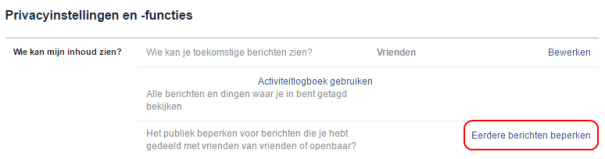
Let wel: als je deze handeling in de toekomst ongedaan wilt maken, dien je het publiek van elk afzonderlijk bericht aan te passen. Het beperken van het publiek van je vorige berichten kan niet met één eenvoudige muisklik worden teruggedraaid.
Je kan met deze functie niet het publiek wijzigen van oudere berichten die je hebt gedeeld met een aangepast publiek, zoals ‘vrienden behalve kennissen’ of ‘goede vrienden’.

![info[]surfplaza.be](https://www.surfplaza.be/magazine/wp-content/themes/surfplaza/images/yourad.gif)